1.首先看一下支付宝对接正式上线之前的一个调试环境(可以更好地测试我们的使用时可能出现的一些状况,比如单方面支付等一些问题):
沙箱调试环境

2.接下来进入正题,首先得创建应用
(1)

(2)
….创建好之后,我们就可进如到沙箱环境,我们使用当面付(可以到支付宝开发文档里面详细研究)来进行调试
3.下面我分享一下调试过程中需要的Demo以及RSA工具
链接:https://pan.baidu.com/s/1F3v8A77bPAD9SB8_KL4QHA 密码:5id2
将

导入到eclipse或者IDEA中进行调试
4.进行调试交环境的配置说明,下面详细说明最重要的四个配置(没有特殊说明的默认的就好)
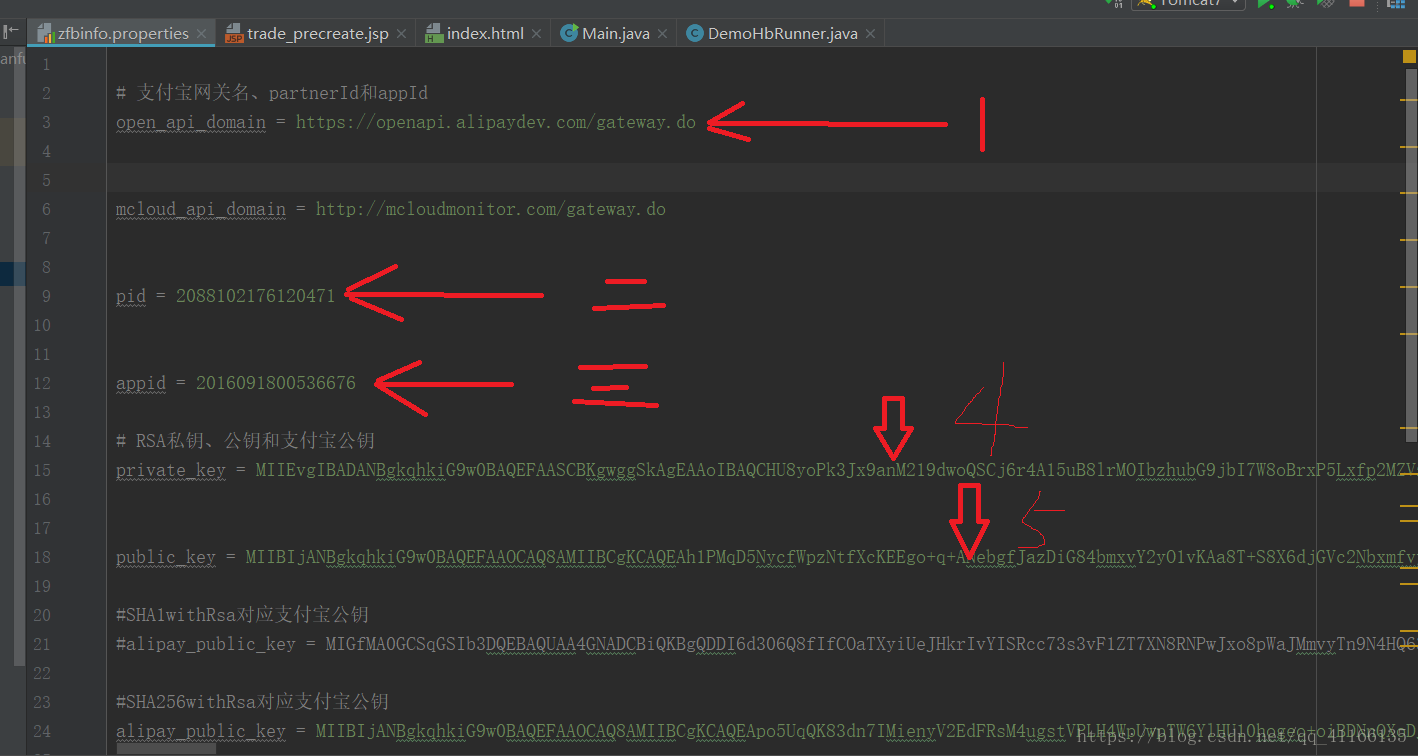
(1)看图–>将1,2,3相互对应位置
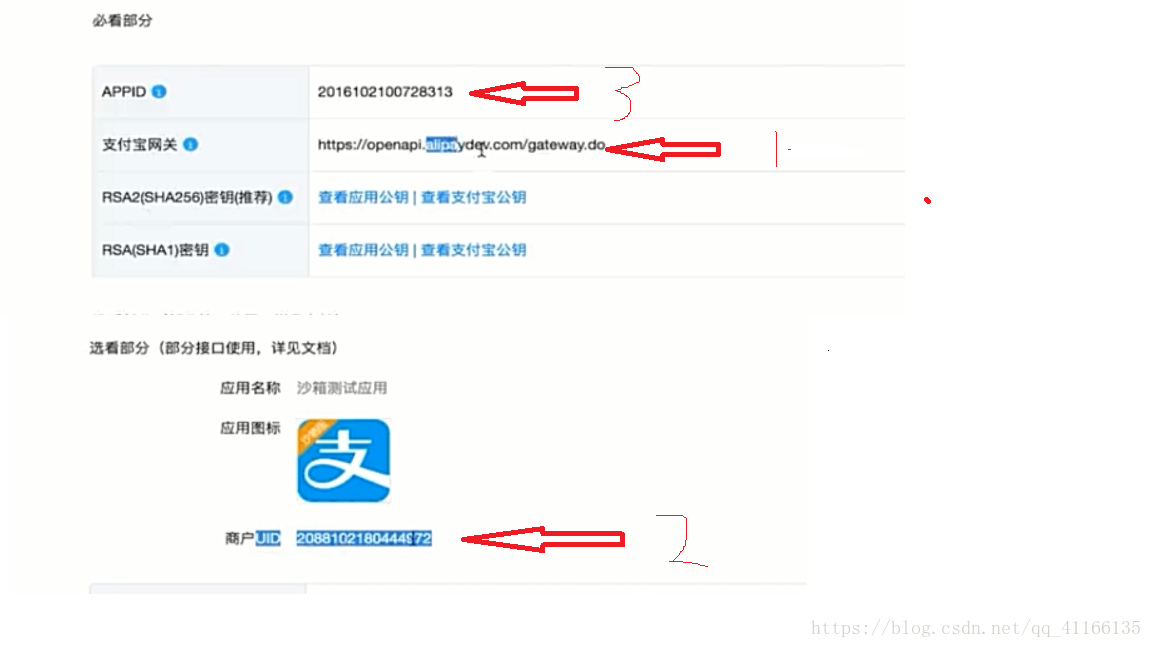
(2)接下来进行最重要的私钥公钥配置了
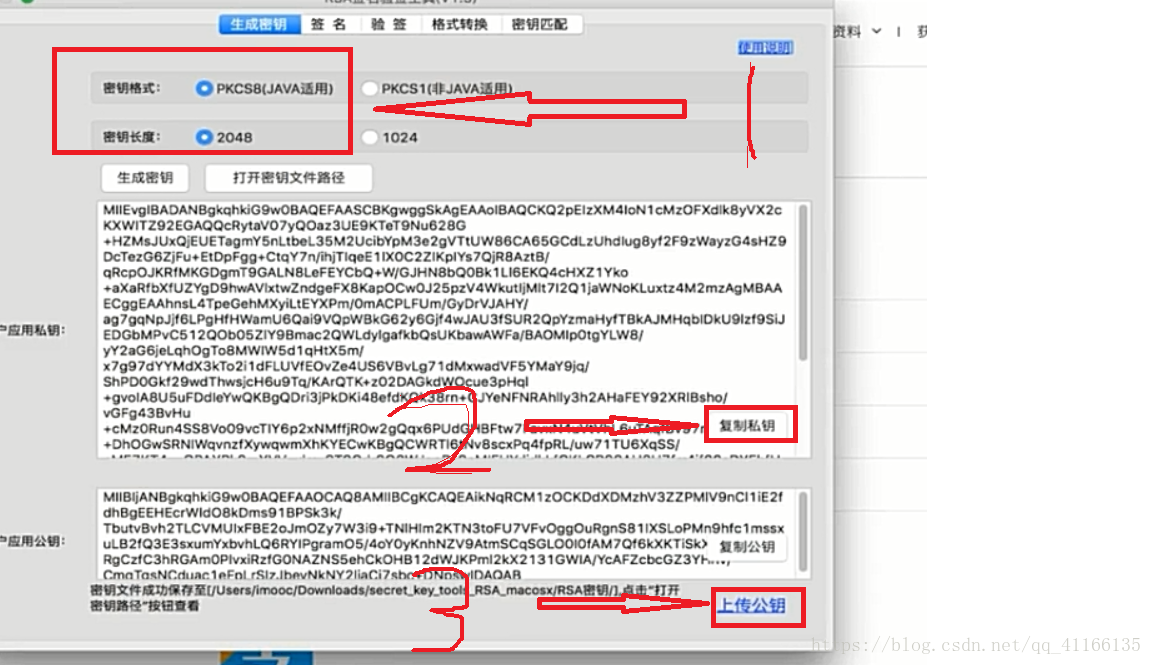
1)在1中一定要选对这两个配置
2)在2中复制私钥,填入配置文件中的4中,用户私钥。
在3中复制公钥,填入配置问价那种的5,用户公钥
(3)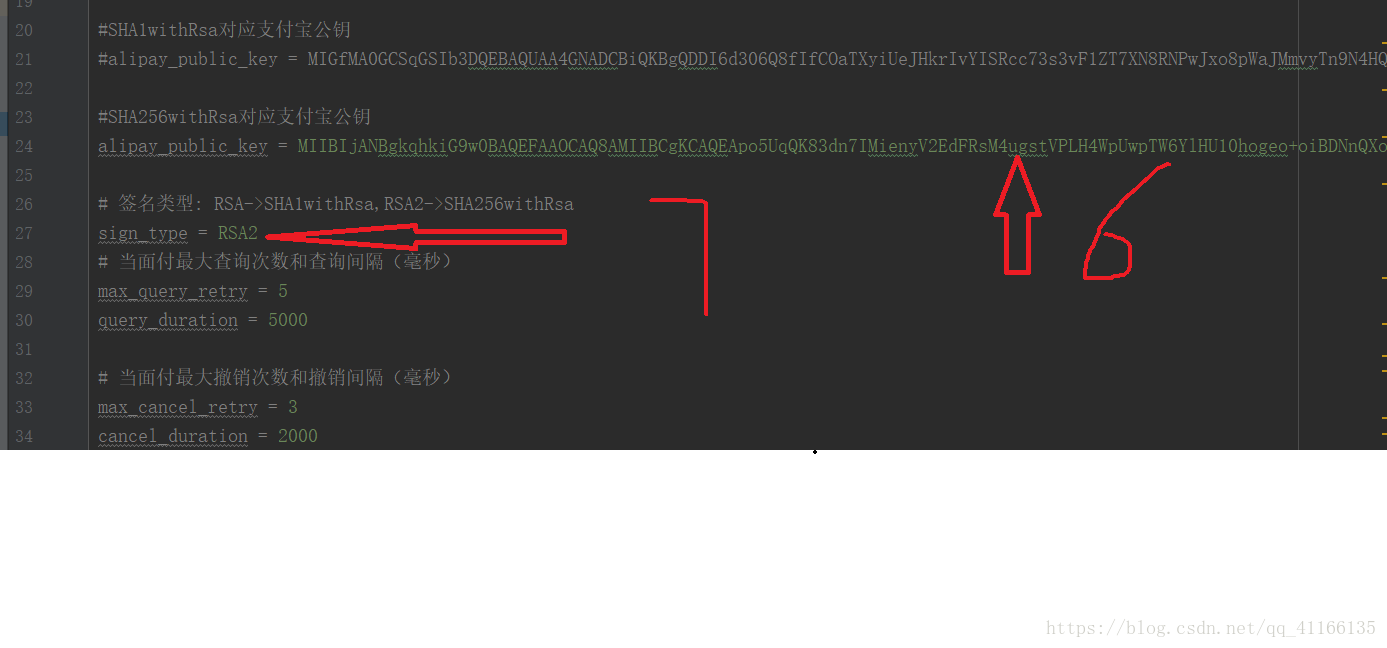
1)到了6要特别小心,将公钥复制粘贴到支付宝的查看应用公钥处,生成支付宝公钥
填入配置(一定是RSA2,千万不要复制粘贴错了)
2)7就是默认设置就好
(4)应用网关和授权回调地址配置
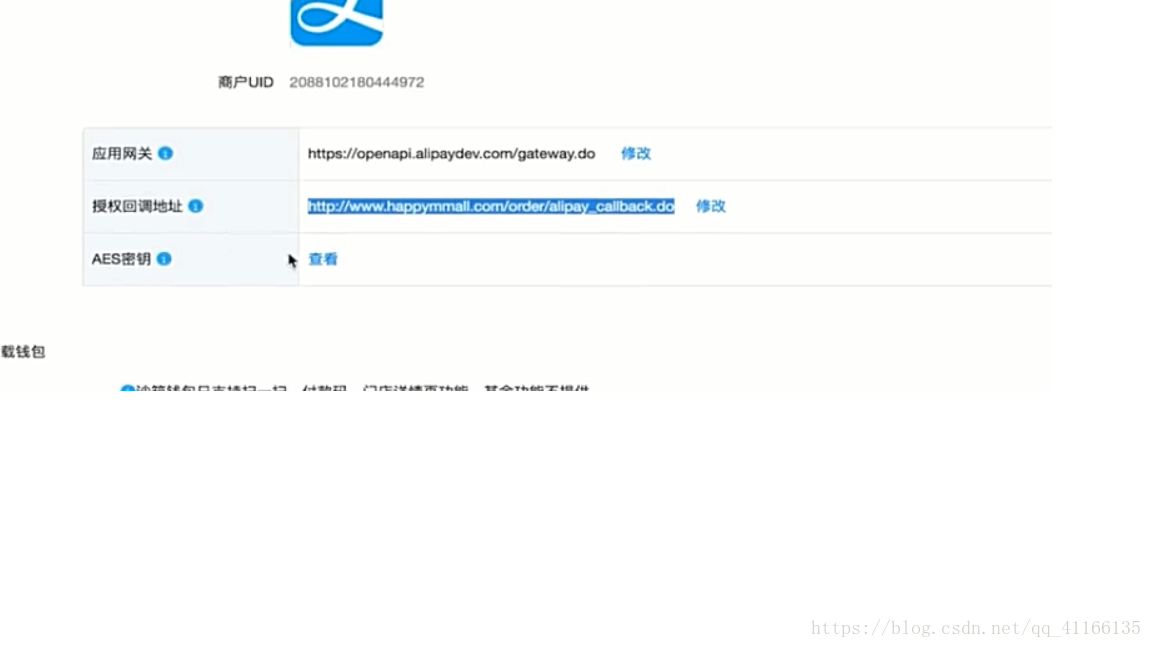
应用网关和上面的支付宝网关配置一致就好
回调地址呢,就是自己项目中的测试用例。
(5)接下来可以进行激动人心的测试阶段了,首先运行主函数,将主函数日志中红框的二维码复制下来,搜索草料二维码生成器就可以进行相关测试了。
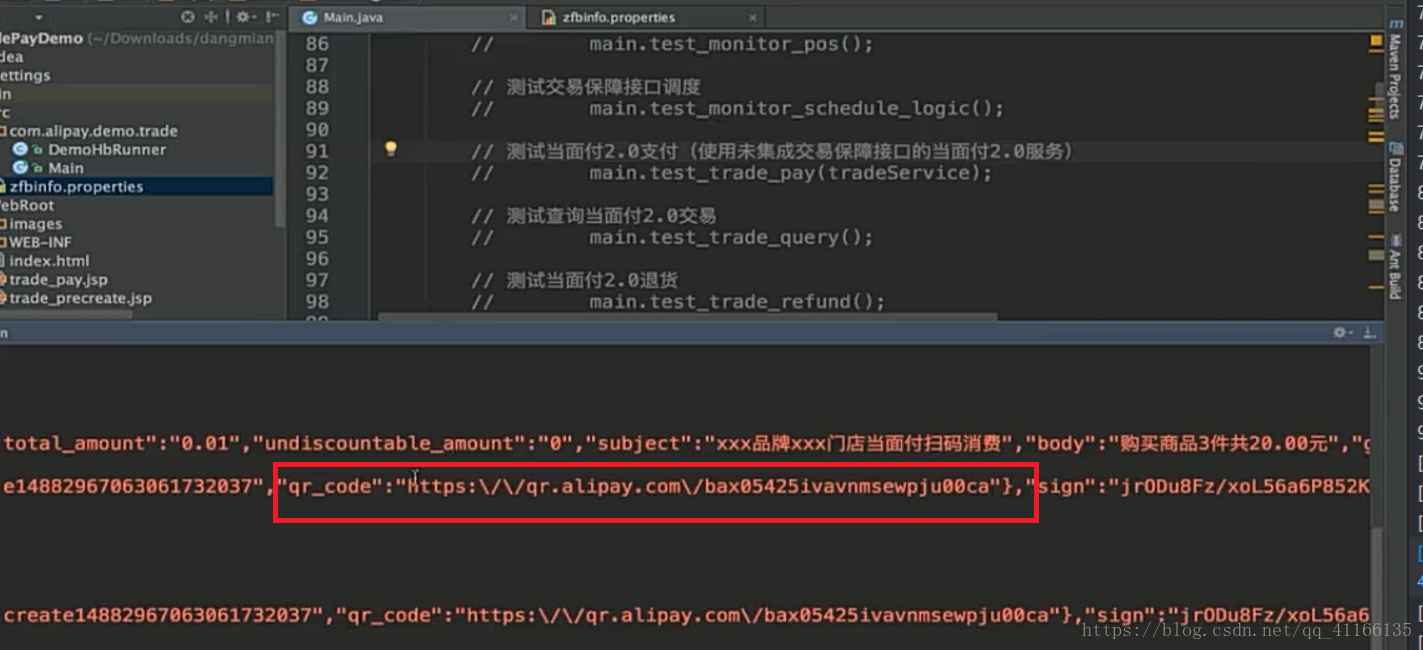
(6)点击里面的沙箱工具,用安卓手机下载上。然后用沙箱密码登录进行测试
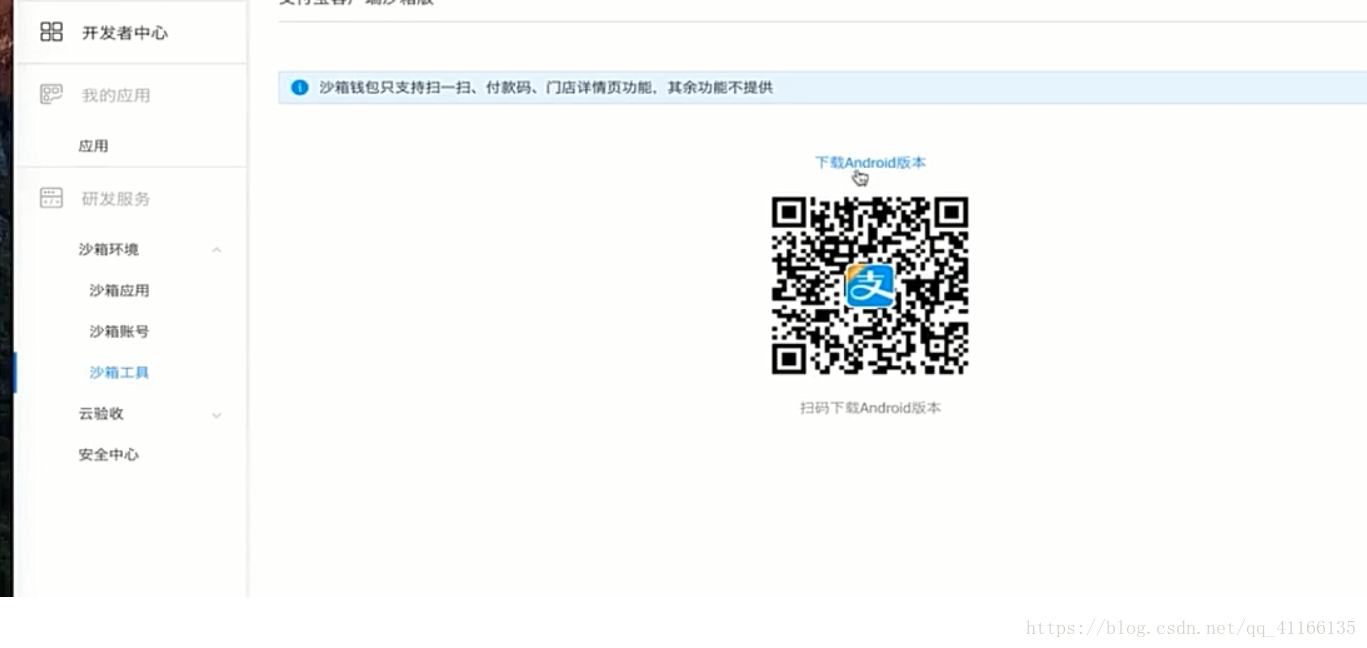





 本文介绍了如何在Java Web项目中对接支付宝,并进行沙箱环境的调试。首先,创建应用并进入沙箱环境,利用当面付功能进行调试。接着,提供了调试Demo和RSA工具的链接,详细讲解了配置过程,包括私钥公钥的设置、应用网关和回调地址的配置。最后,指导如何进行测试,包括生成二维码和使用沙箱工具进行安卓手机测试。
本文介绍了如何在Java Web项目中对接支付宝,并进行沙箱环境的调试。首先,创建应用并进入沙箱环境,利用当面付功能进行调试。接着,提供了调试Demo和RSA工具的链接,详细讲解了配置过程,包括私钥公钥的设置、应用网关和回调地址的配置。最后,指导如何进行测试,包括生成二维码和使用沙箱工具进行安卓手机测试。
















 29万+
29万+

 被折叠的 条评论
为什么被折叠?
被折叠的 条评论
为什么被折叠?








